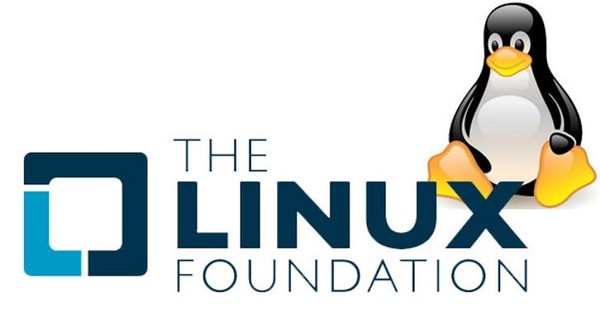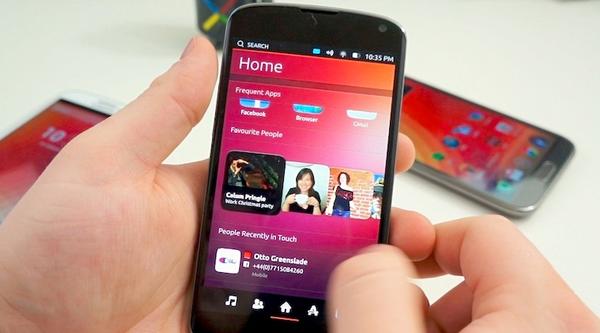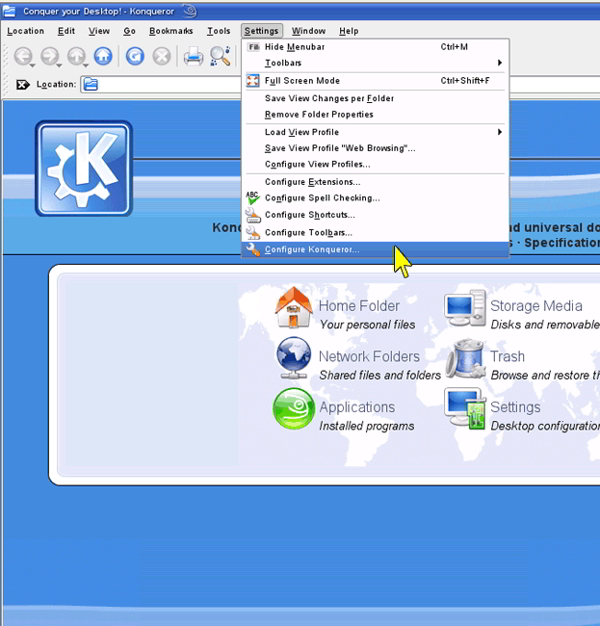Ecco come attivare l’accelerazione hardware della scheda video sul player video VLC.
![]()
Abbiamo un notebook equipaggiato con una scheda grafica dedicata o, più semplicemente, vogliamo sfruttare maggiormente le potenzialità del nostro computer desktop durante la riproduzione di filmati HD? Anche se non sembra, un qualsiasi filmato MKV ha bisogno di un minimo di risorse di sistema per essere visualizzato con fluidità e, alcune volte, nonostante il nostro PC possa essere decisamente prestante, potremo assistere a qualche scatto di troppo. Ciò, perché (probabilmente) il player che utilizziamo non ha l’accelerazione hardware della scheda video attivata. Oggi, dunque, scopriremo come farlo con VLC: bastano davvero pochi secondi.
Dopo aver avviato il player VLC, spostiamoci nel menu Strumenti e da qui clicchiamo sulla voce Preferenze. Raggiungiamo la scheda Ingresso/Codificatori e, nella sezione Codecs, troviamo la voce Hardware-accelerated decoding: di default, la voce è settata su Disabilita. Quello che dobbiamo fare è cambiarla in Automatico o, meglio ancora, in Video Acceleration (VA) API.
Fatto ciò, clicchiamo su Tutto presente in corrispondenza di Mostra le impostazioni (in basso a sinistra) e spostiamoci in Codificatore video. Quindi, clicchiamo su FFmpeg e in Decodifica hardware selezioniamo Automatico o Video Acceleration (VA) API, proprio come nel caso precedente. Confermiamo con Salva: la procedura è terminata.